如何在Linux上设置VNC服务器
虚拟网络计算 (VNC) 允许您通过网络与其他远程用户共享本地主机上的桌面环境。要共享桌面,VNC 服务器应在本地主机上运行,并且远程用户使用任何 VNC 查看器客户端连接到 VNC 服务器。
在本教程中,我将解释如何在 Linux 上配置 VNC 服务器。在此设置中,我将使用 vino,用于 GNOME 桌面环境的 VNC 服务器软件。
在 Linux 上安装 vino
要在 Ubuntu、Debian 或 Linux Mint 桌面上安装 vino VNC 服务器:
$ sudo apt-get install vino
要在 Fedora、CentOS 或 RHEL 桌面上安装 vino VNC 服务器:
$ sudo yum install vino
配置并启动 vino VNC 服务器
安装完成后,您可以启动vino,并通过输入vino-preferences命令启用VNC服务器。
$ vino-preferences
上述命令将打开 vino 的桌面共享首选项窗口,如下所示。在此窗口中,单击共享 上的复选框以允许用户查看和控制您的桌面。 (可选)设置 VNC 密码。完成配置后,您可以关闭该窗口。
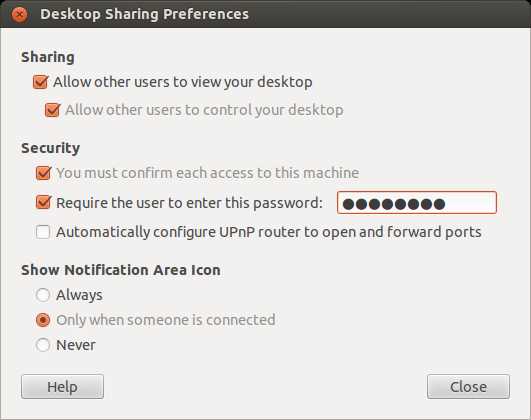
然后,vino-preferences 实用程序会自动启动 vino VNC 服务器。如果由于某种原因 VNC 服务器未启动,您可以按如下方式手动启动 VNC 服务器。
$ /usr/lib/vino/vino-server &
在最新的 Linux Mint Cinnamon 桌面上,已知缺少 vino-preferences。要在 Mint Cinnamon 桌面上启用和配置 VNC 服务器,请改用 dconf-editor,如此处所述。
您可以通过键入以下命令来检查 vino 是否正在运行。
$ sudo netstat -pl | grep vino
tcp 0 0 *:5900 *:* LISTEN 6646/vino-server
tcp6 0 0 [::]:5900 [::]:* LISTEN 6646/vino-server
tcp6 0 0 [::]:5800 [::]:* LISTEN 6646/vino-server
如上所示,vino-server 正在 TCP 端口号 5800 和 5900 上运行。您可以使用任何VNC客户端软件连接到VNC服务器。
如果 VNC 服务器配置为您必须确认桌面上的每个 VNC 访问,则每次收到 VNC 连接请求时您都会看到以下弹出消息。只有当您允许VNC访问时,VNC客户端才能访问您的桌面。
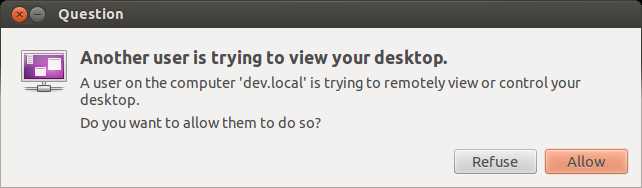
请注意,VNC 使用的远程帧缓冲区 (RFB) 协议在设计上并不是安全协议。因此,流量嗅探工具可能会从 VNC 流量中泄露任何敏感信息。为了保护 VNC 流量,建议您通过 SSH 隧道运行 VNC。
